



检测到是安卓设备,电脑版软件不适合移动端
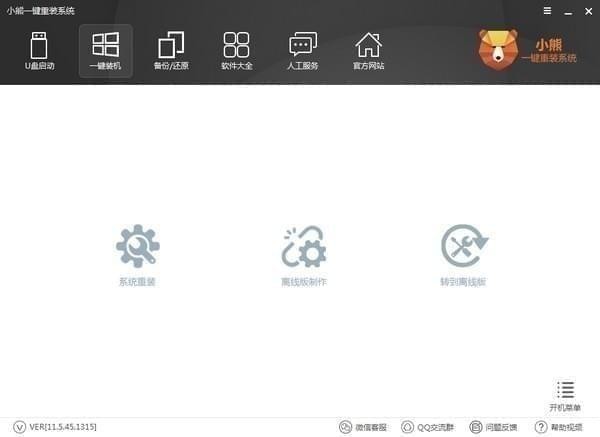

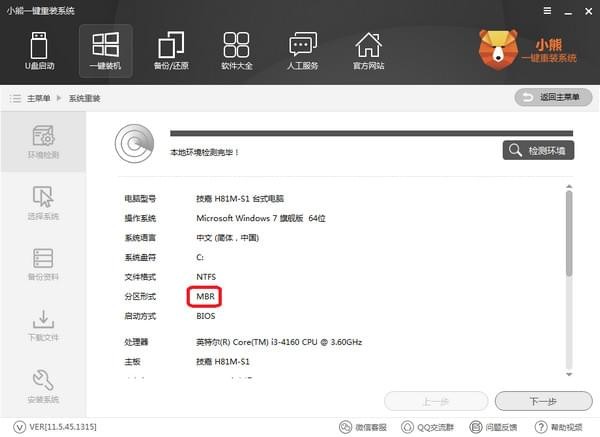
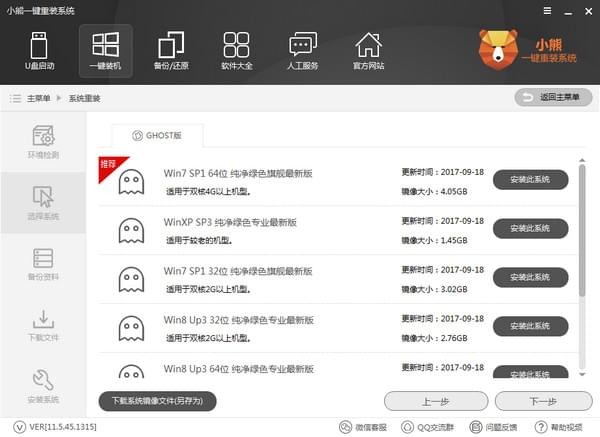
小熊一键重装系统是一款集U盘启动、一键装机、一键备份/还原的装机辅助工具。其体积小巧,实用,设计人性化,轻轻一键,即可轻松重装win7、win8、win10。同时它也是一款u盘启动盘制作工具,为电脑无法启动,黑屏,蓝屏等问题提供安全、稳定、简捷的u盘装系统,彻底解决没有光驱带来的烦恼。使用方法
首先我们打开小熊一键重装系统,在一件装机模块,然后点击“系统重装”。进入如下图:
点击之后就会进行检测,注意了你们要是不知道怎么看你的硬盘分区格式的下面检测的分区形式有标明的。我这里是MRB模式,所以也就是说我这台电脑启动的方式为Legacy。好了点击下一步。
当我们来到这里可以看到这里提供了微软官方原版和GHOST版,至于你要什么版本你可以自己选择,我这里是GHOST版WIn7系统,点击安装。
安装系统肯定要备份我们用户的资料,所以黑鲨很人性的话的帮你提供了这一步,不必再去手动备份资料。勾选你需要的备份的资料,点击下一步。
然后会有个提醒问你是否要制作U盘启动,如果需要的你可以点击制作,不需要的就点击安装系统,你们最好制作个吧。
接下我们就耐心的等待一下吧,这里下载和备份需要一点时间。
当我们下载和备份系统之后我们就可以,这里提醒了在开机启动菜单时会出现,【小熊一键重装系统DOS-GHOST系统安装模式】【小熊一键重装系统PE-GHOST系统安装模式】建议你们选择DOS吧,比较简单。点击立即重启。
现在启动管理界面就会有两个选择【小熊一键重装系统DOS-GHOST系统安装模式】【小熊一键重装系统PE-GHOST系统安装模式】点击回车。
正在安装系统,请耐心等下。

软件信息
程序写入外部存储
读取设备外部存储空间的文件
获取额外的位置信息提供程序命令
访问SD卡文件系统
访问SD卡文件系统
查看WLAN连接
完全的网络访问权限
连接WLAN网络和断开连接
修改系统设置
查看网络连接
我们严格遵守法律法规,遵循以下隐私保护原则,为您提供更加安全、可靠的服务:
1、安全可靠:
2、自主选择:
3、保护通信秘密:
4、合理必要:
5、清晰透明:
6、将隐私保护融入产品设计:
本《隐私政策》主要向您说明:
希望您仔细阅读《隐私政策》
 相关合集
更多
相关合集
更多
 相关教程
相关教程
 热搜标签
热搜标签
 网友评论
网友评论
 添加表情
添加表情 
举报反馈

 色情
色情

 版权
版权

 反动
反动

 暴力
暴力

 软件失效
软件失效

 其他原因
其他原因
